最近、Google制のこのInboxの登場このメールアプリをずっと気にはなっていたのですが、招待制ということで使えなかったInboxをやっと使えるようになったのでご紹介しようと思います。
Inbox by Gmail あなたに役立つ受信トレイ
Inboxは招待制です。
まず無料アプリの「Inbox」をインストールします。
そこから、使用手順の通りに進むと
inbox@google.comにリクエストのメールを送りことになります。
すると、数日で招待のメールが届きました。←自分は10日でした。
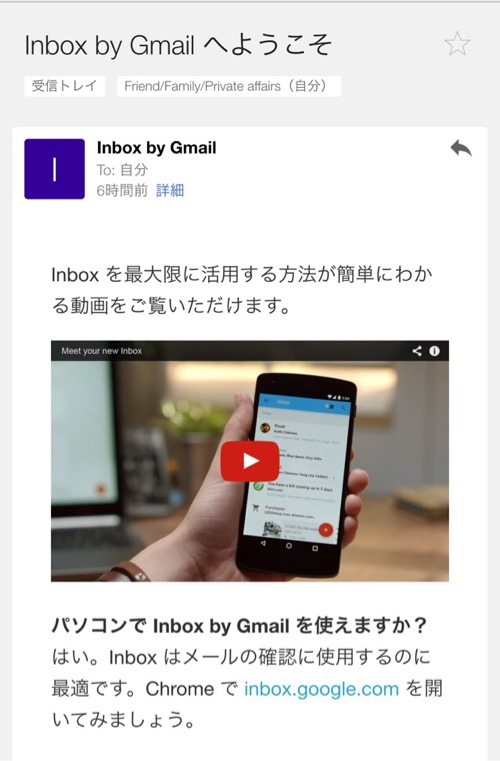


アプリを使ってみる
前回インストールしたアプリを使用します。
Inbox by Gmail
あなたに役立つ受信トレイ
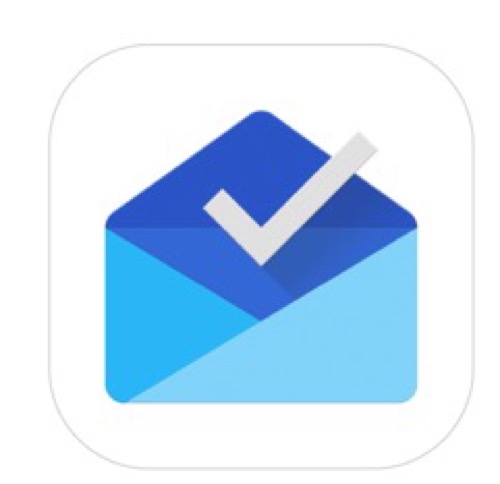
PC版もあり、これは招待された後にPCでGmailを開くと「Inboxに移動しますか?」的なメッセージが出て使えるようになります。
一度設定してしまえばその後はPC版の方は今までのGmailとInboxを簡単に行き来できるようになります。
アプリ画面は下のようになります。
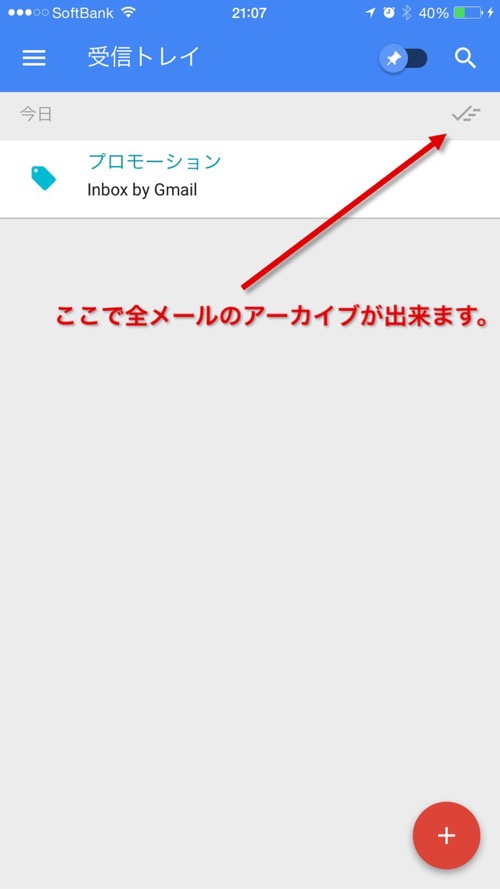
上の画像は今日分しかメールが残っていない状態ですが、Inboxにメールが沢山残っている場合、今日、昨日、今週、先週、先月くらいの感じでメールがまとめられています。
メールは1つずつ→スワイプでアーカイブ、←スワイプで後で時間を指定して通知できますが、今日の右横にあるチェックマークをタップすると今日の分のメールをまとめてアーカイブできます。
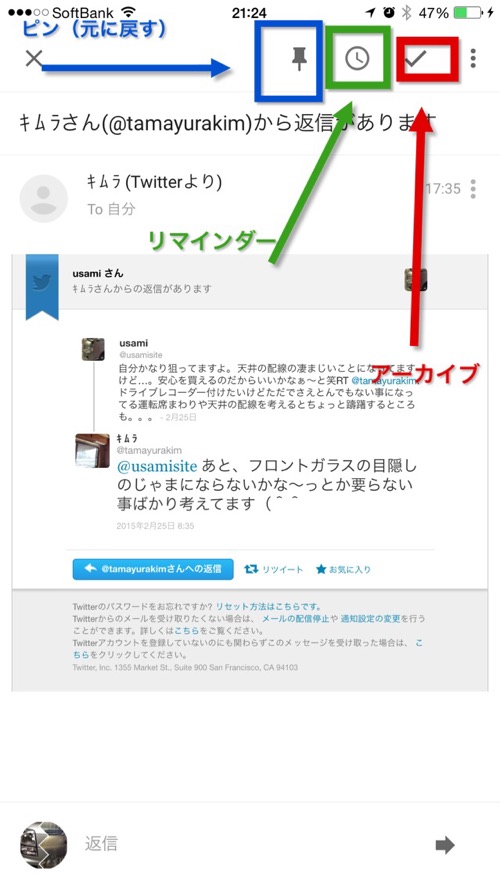
リマインダー
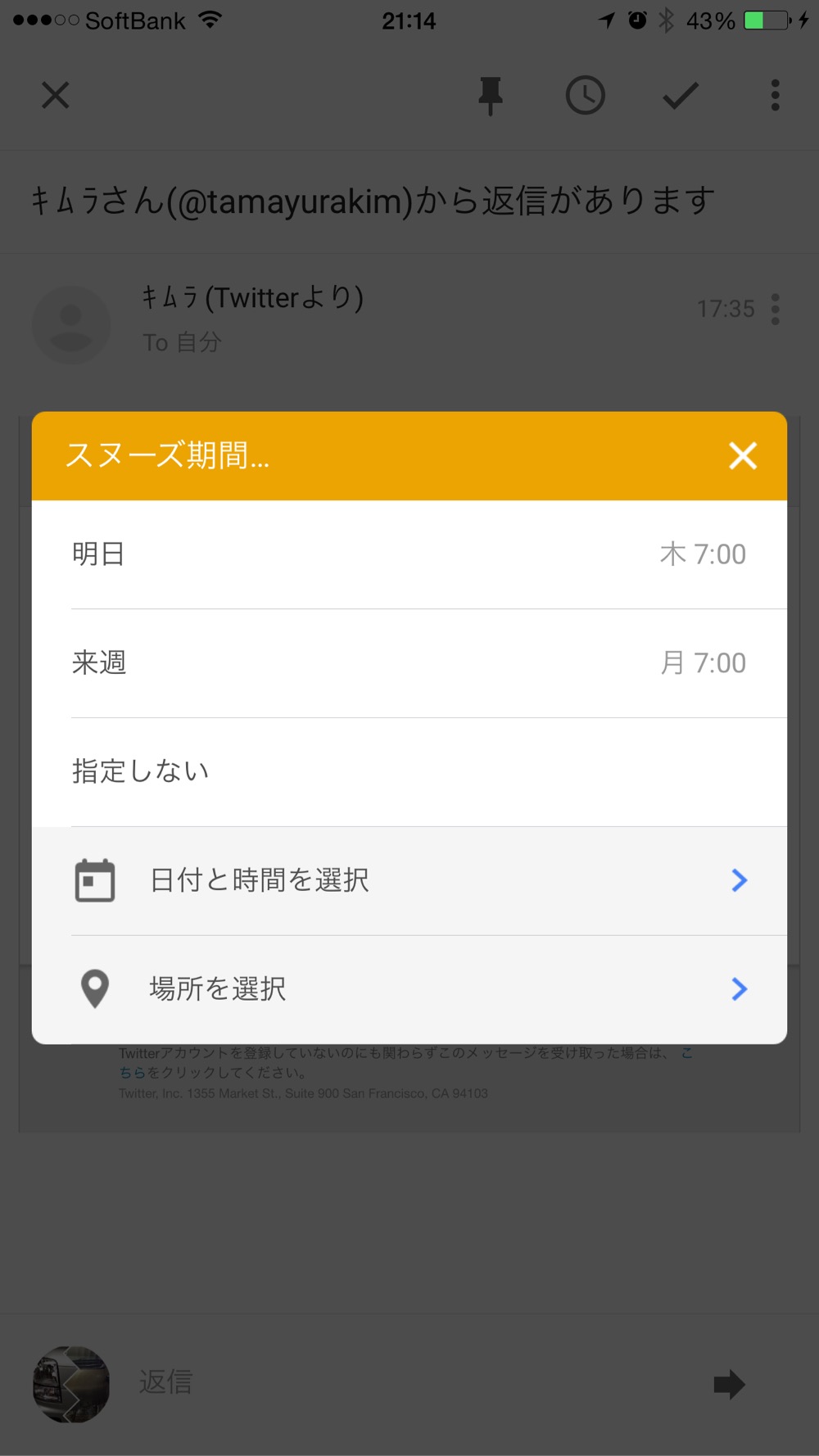
1つの操作ごとに下から「本当にその処理をしても良いの?」的なメッセージが出るので、もし間違えた場合は「ピン」の文字をタップすれば元に戻してくれます。
さてここからが本題。
Inboxの本領はアーカイブ後に自動でメールをフォルダに振り分けてくれるところにあります。
画面の左上、「Inbox」というフォルダ名の隣にある三本線をタップするとアカウントの入れ替えやフォルダを見ることができます。
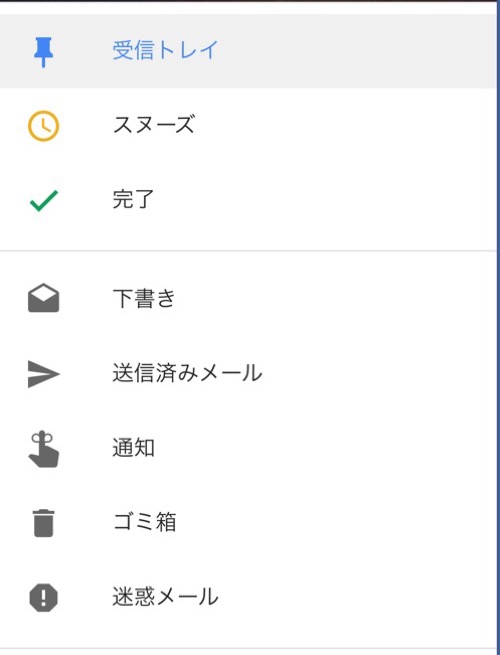
まず上の方はスヌーズしたメールや下書き、送信済み、リマインダーをつけたもの、ゴミ箱、スパムなどがありますが、これを下にスクロールすると初期設定では7つのフォルダが作られているのがわかります。
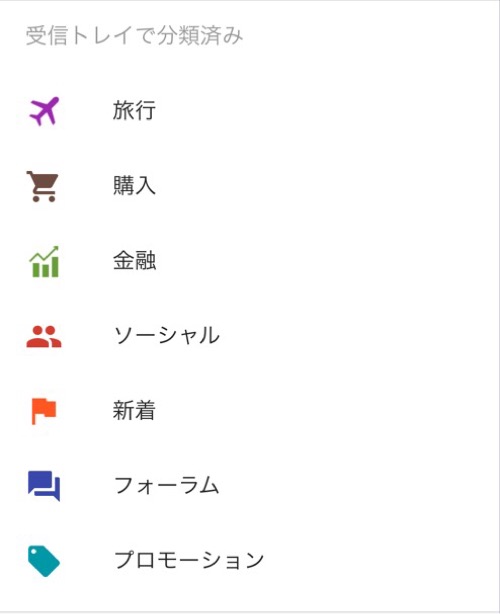

アーカイブするとメールはこのフォルダに自動的に振り分けられます。
もちろんこのフォルダは新規作成や削除も可能です。
フォルダの一番下、「優先度低」の下に「+新規作成」という欄があるのでここからフォルダを新規作成することができます。
受信トレイの考え方
先ほどフォルダの一覧の画像で受信トレイ分類済み(bundled)と受信トレイをスキップ(unbundled)というものに分かれていたと思います。
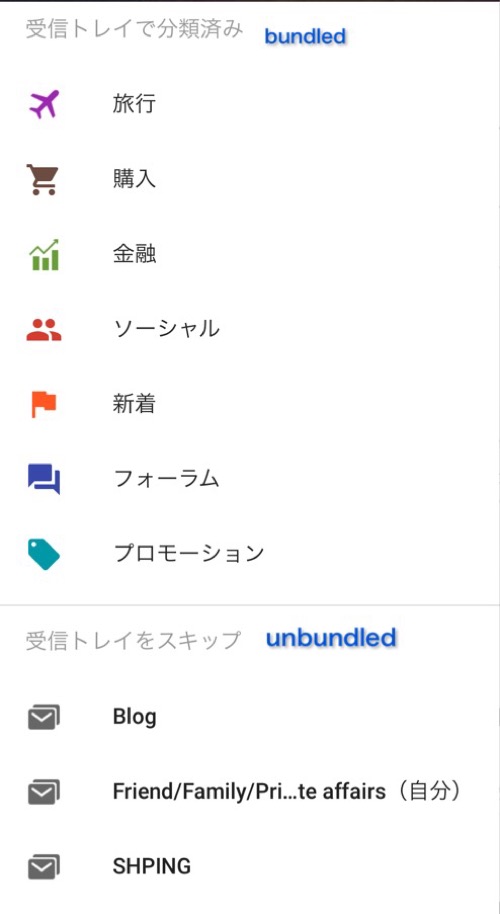
このバンドルというのはメールの通知方法で、で受信トレイ分類済み(bundled)に設定されたフォルダはメールの受信画面でフィルダごとにまとめられて表示されます。
受信トレイをスキップ(unbundled)に設定されたフォルダに届いたメールは従来のGmailと同じように個々のメールごとに表示がされます。
この設定はフォルダを開いて右上にある歯車(設定)マークから可能です。
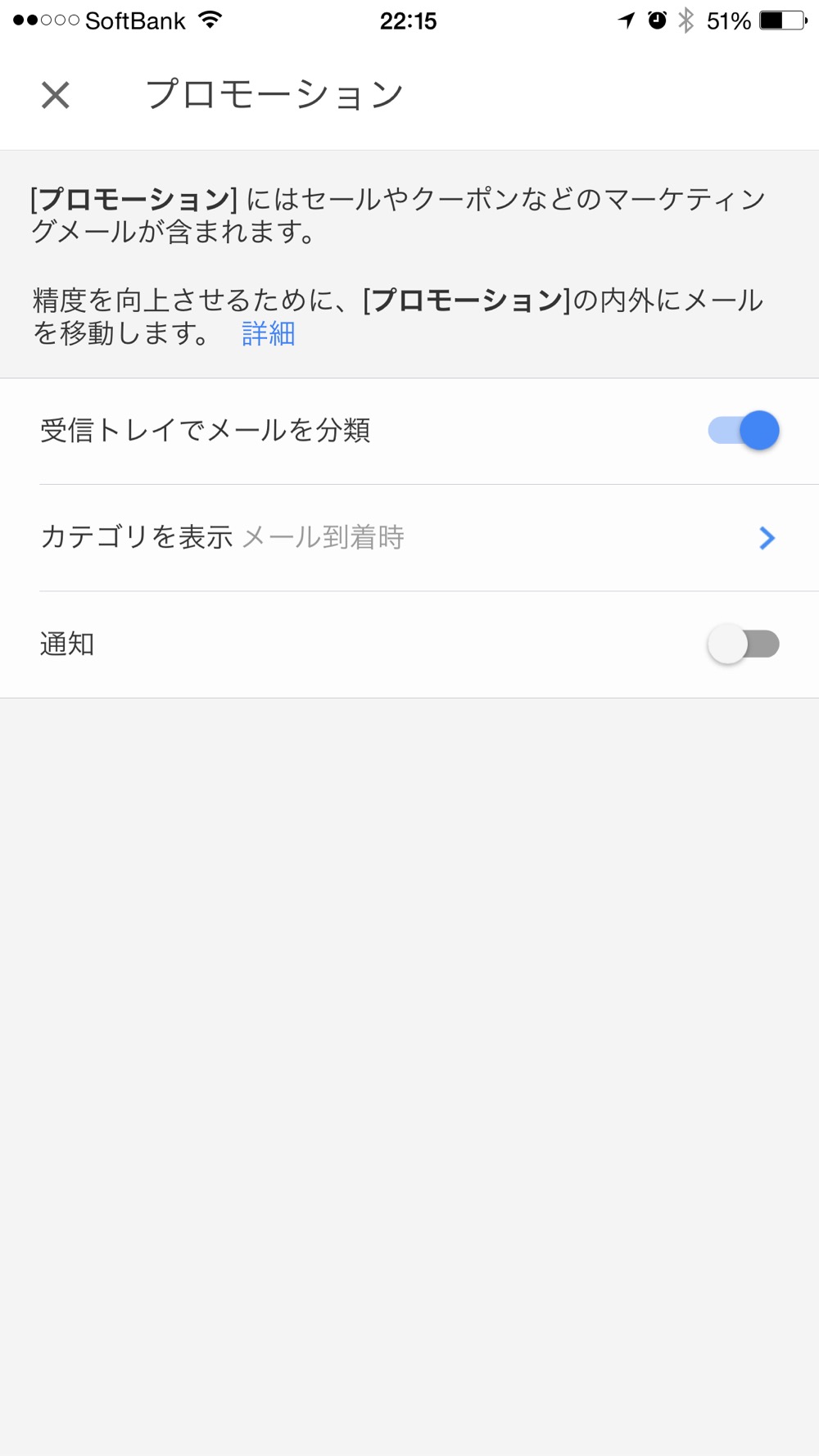
上の画像は初期設定で存在する「プロモーション」というフォルダの設定を開いたところです。
初期設定の7つのフォルダは消去できませんが、後から作ったフォルダはこの画面の前にフォルダに振り分けるメールの設定やフォルダを消すというボタンもあります。
上の画像で「受信トレイでメールを分類」というところをオンにするとフィルダが設定されます。
この画面ではフィルダの設定の他に通知の設定もできます。
フォルダごとに通知するかしないかを選べるんですね。
メールのまとめ方も設定ができ、「カテゴリ表示」から行います。
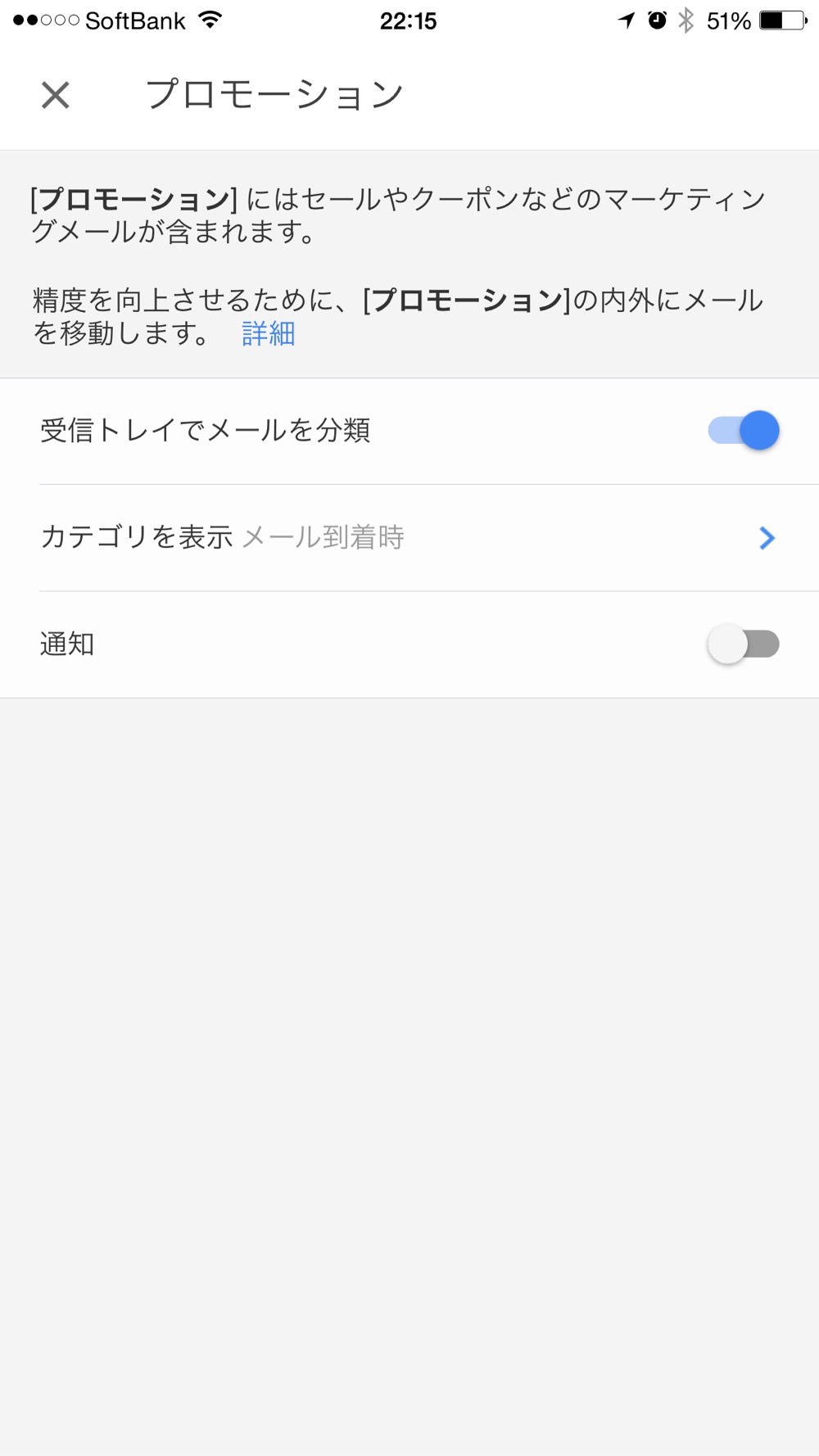
このようにフィルダ設定をすると、大量のメールが届いてもInboxの中身がスッキリして見やすくなります。
スターに取って代わるピン
Inboxには今までのGmailにあったスターというものが存在しません。
代わりにピンを立てることになります。
メールを開くと下のような画面になります。
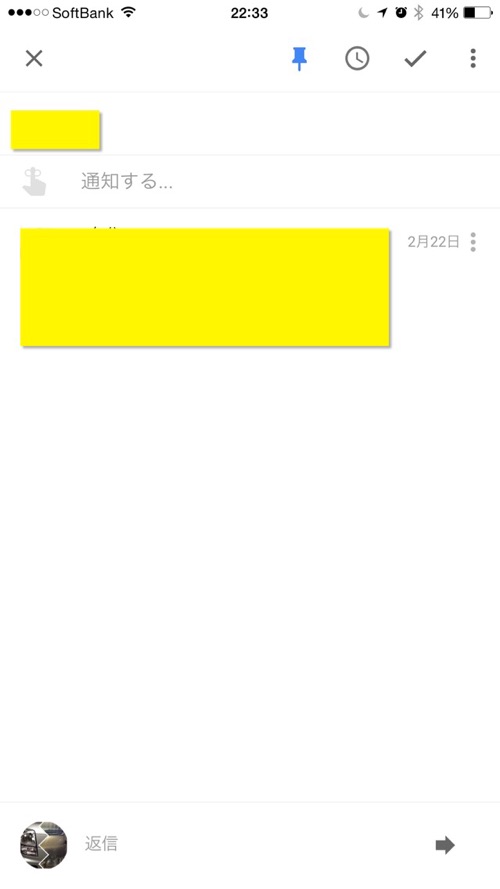
上の部分にピンマークが出ているのでタップすると「通知する・・・」という欄が出てきてここに好きな言葉を入れられます。
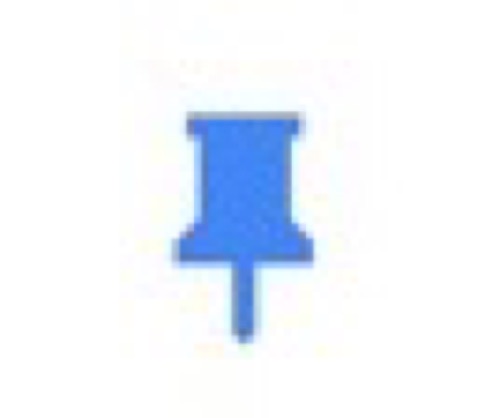
ピンを立てたものに関してはメール一覧の画面で、検索の横にあるピンマークをオンにするとピンの建てたものだけが表示されます。
使ってみた感想など
今日来たばかりなのでハッキリ言って使いにくいというのが本音です。
ただ、フォルダ分けしてくれるのは非常に助かります。
PC版もアプリと同じような画面なので操作は簡単で使いやすいと思います。
ただ、PC版は、使い始めたばかりなのでいまいちメールをまとめて処理する方法がわからなかったり(チェックつければ複数個の選択はできますが、「表示されているもの全部を選択する」みたいなボタンがない)、アプリの方でメールの届いた時間が確認できないのでわかりにくかったりします。
使い慣れてきたら手放せないものになりそうな予感です。
私自身、1日で、かなり大量のメールが届く方なので便利だと思ったのですが…。
プライベートでしかメールを使っていない。
多くて1日に数件しか受診しない。
このような状態であればあまり恩恵は受けないかと思います。
あとは要望として、
Gmail以外のメールにも対応して欲しい。
複数アカウントのメールを一つの受信ボックスにまとめて欲しい。
これら2点を要望としてあげたいです。
今日、来たばかりなので暫くの間はInbox使って行きたいです。
※あくまで個人的な評価と感想です。考え方は人によって違います。
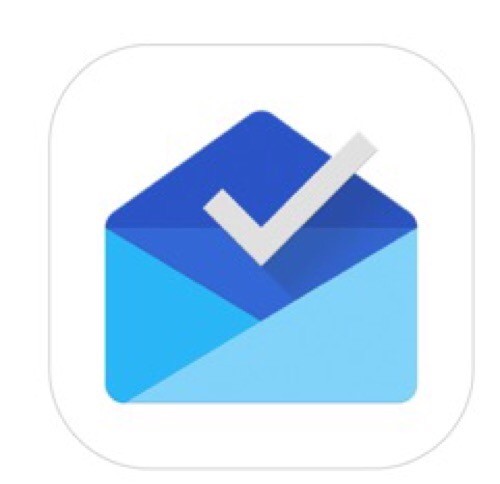


コメント